
Makalemiz de mac adresi nasıl bulunur ve değiştirilir, hakkında bilgi vermekteyiz. Windows 11 işletim sistemi, bir cihazın ağa bağlanmasını sağlamak için bir MAC (Medya Erişim Kontrolü) adresine ihtiyaç duyar. MAC adresi, cihazın ağ bağlantısının benzersiz bir tanımlayıcısıdır ve diğer cihazlarla iletişim kurmak için kullanılır. Bu makalede, Windows 11’de MAC adresinin nasıl bulunacağı ve değiştirileceği adımları ele alacağız.
Mac Adresi Nasıl Bulunur?
Windows 11’de MAC adresini bulmak için şu adımları izleyebilirsiniz:
Adım 1: Başlat Menüsüne tıklayın ve ardından Ayarlar simgesine tıklayın.
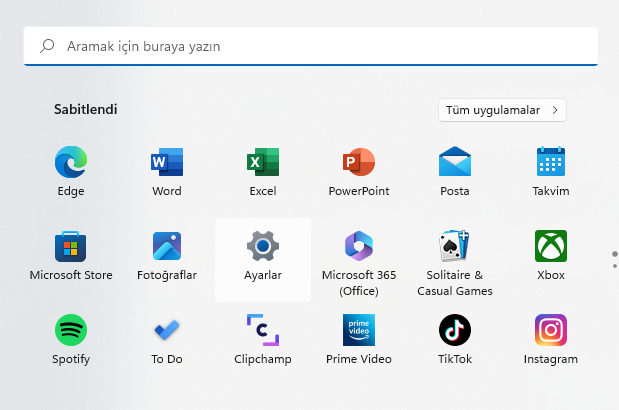
Windows11′ de Mac Adresi Nasıl Bulunur?
Adım 2: Açılan Ayarlar penceresinde, Ağ ve İnternet seçeneğine tıklayın.
Adım 3: Sol menüden Wi-Fi seçeneğine tıklayın ve ardından Bağlı olan ağınıza tıklayın.
Adım 4: Açılan pencerede, Ağ seçeneklerini yönet’e tıklayın.
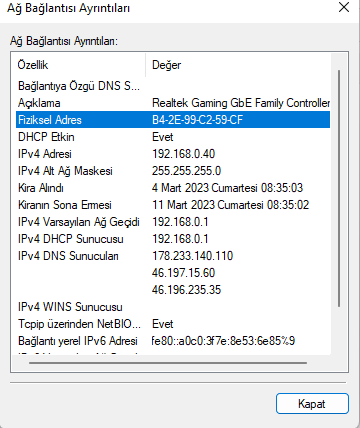
Windows 11’de Mac Adresi Nasıl Bulunur
Adım 5: Açılan pencerede, MAC Adresi öğesini bulun ve MAC adresinizi burada görebilirsiniz.
Mac Adresi Nasıl Bulunur ve Değiştirme
MAC adresini değiştirmek, bazı özel durumlarda gereklidir. MAC adresini değiştirmek için şu adımları izleyebilirsiniz:
Adım 1: Başlat Menüsüne tıklayın ve ardından Ayarlar simgesine tıklayın.
Adım 2: Açılan Ayarlar penceresinde, Ağ ve İnternet seçeneğine tıklayın.
Adım 3: Sol menüden Wi-Fi seçeneğine tıklayın ve ardından Bağlı olan ağınıza tıklayın.
Adım 4: Açılan pencerede, Ağ seçeneklerini yönet’e tıklayın.
Adım 5: Açılan pencerede, MAC Adresi öğesini bulun ve Yönet’e tıklayın.
Adım 6: Yeni MAC Adresi girmek için Değiştir’e tıklayın.
Adım 7: Yeni MAC Adresini girdikten sonra Tamam’a tıklayın.
Sonuç olarak, Windows 11’de MAC adresini bulmak ve değiştirmek oldukça kolaydır. Yalnızca birkaç tıklama ile MAC adresinizi bulabilir ve değiştirebilirsiniz. Ancak, MAC adresinizi değiştirirken dikkatli olmalısınız, çünkü bu, ağ bağlantınızda sorunlara neden olabilir ve hatta ağ güvenliğinizi riske atabilir.
MAC adresi, bir cihazın benzersiz bir tanımlayıcısıdır ve ağ bağlantısı için gereklidir. Bu nedenle, MAC adresini değiştirmeden önce dikkatli olmalısınız. MAC adresini değiştirmeniz gereken özel durumlardan bazıları şunlardır:
Ağ Güvenliği: MAC adresi, ağ güvenliği için kullanılır. Belirli bir ağa bağlandığınızda, ağ yöneticisi genellikle MAC adresinizi kaydeder. Bu nedenle, MAC adresinizi değiştirmek, ağ güvenliğini artırmak için bir yöntem olarak kullanılabilir.
Erişim Kontrolü: Bazı ağlarda, belirli MAC adreslerinin ağa erişmesine izin verilirken, diğer MAC adresleri engellenir. Bu nedenle, MAC adresinizi değiştirerek ağa erişim sağlamak için bir yöntem olarak kullanabilirsiniz.
Kimlik Gizliliği: MAC adresiniz, birçok cihazın izlenmesi için kullanılabilir. Bu nedenle, MAC adresinizi değiştirerek kimlik gizliliğinizi artırabilirsiniz.
Mac Adresi Nasıl Bulunur Değiştirilmesi Güvenli midir?
MAC adresini değiştirmek, genellikle güvenli bir işlemdir. Ancak, MAC adresinizi değiştirirken dikkatli olmalısınız, çünkü yanlış yapılan bir işlem, ağ bağlantısını bozabilir veya hatta cihazınızın çalışmasını engelleyebilir.
MAC adresinizi değiştirirken aşağıdaki adımları izleyebilirsiniz:
Başlat Menüsüne tıklayın ve Ayarlar simgesine tıklayın.
Ağ ve İnternet seçeneğine tıklayın.
Sol menüden Wi-Fi seçeneğine tıklayın ve ardından Bağlı olan ağınıza tıklayın.
Açılan pencerede, Ağ seçeneklerini yönet’e tıklayın.
Açılan pencerede, MAC Adresi öğesini bulun ve Yönet’e tıklayın.
Yeni MAC Adresi girmek için Değiştir’e tıklayın.
Yeni MAC Adresini girdikten sonra Tamam’a tıklayın.
MAC adresinizi değiştirdikten sonra, ağ bağlantısını yeniden başlatmanız gerekebilir.
Mac Adresi Bulma Hakkında
Sonuç olarak, Windows 11’de MAC adresini bulmak ve değiştirmek oldukça kolaydır. Ancak, MAC adresinizi değiştirirken dikkatli olmalısınız, çünkü bu, ağ bağlantınızda sorunlara neden olabilir ve hatta ağ güvenliğinizi riske atabilir. MAC adresinizi değiştirirken, işlemi doğru şekilde yapmak için adımları dikkatlice izleyebilirsiniz.
Mac adresi nasıl bulunur, bir cihazın ağ bağlantısı için kullanılan benzersiz bir tanımlayıcısıdır. MAC adresini değiştirme işlemi genellikle birkaç nedenle yapılabilir. Bazı durumlarda, ağ yöneticisi belirli MAC adreslerini engelleyebilir veya belirli MAC adreslerine erişime izin verebilir. Bu nedenle, MAC adresinizi değiştirerek ağa erişim sağlamak mümkündür. MAC adresi, birçok cihazın izlenmesi için kullanılabileceğinden, MAC adresinizi değiştirerek kimlik gizliliğinizi de artırabilirsiniz.
Windows ürünleri hakkında bilgi almak için tıklayınız.
Sonuç olarak, Windows 11’de MAC adresini bulmak ve değiştirmek oldukça kolaydır. MAC adresinizi değiştirmek için, yukarıdaki adımları takip etmeniz yeterlidir. Ancak, MAC adresinizi değiştirirken, işlemi doğru şekilde yapmanız ve dikkatli olmanız önemlidir. Doğru şekilde yapılmayan bir işlem, ağ bağlantısını bozabilir veya hatta cihazınızın çalışmasını engeller.
Ayrıca Zte 298a modemde Mac filtreleme nasıl yapılır makalemizi inceleyebilirsiniz.



